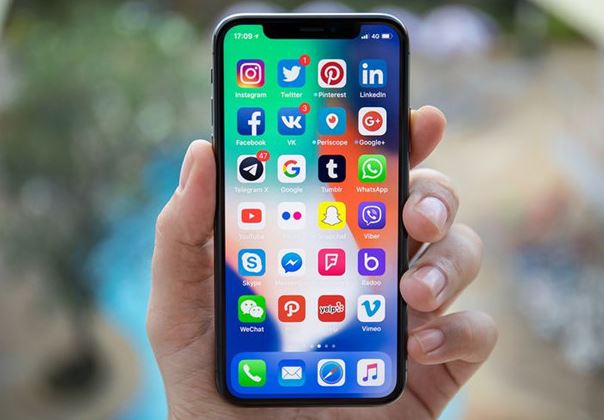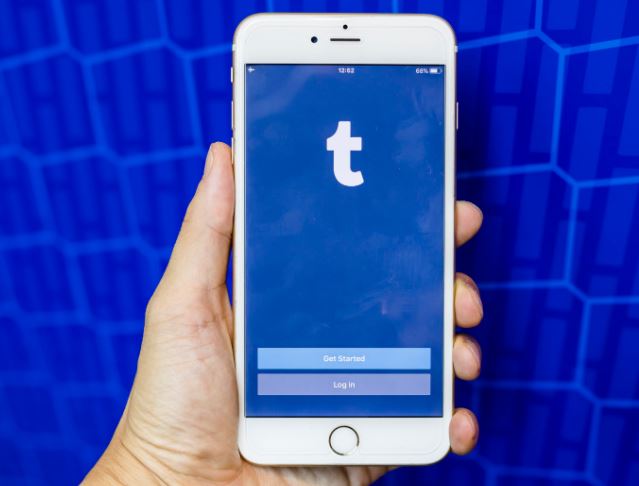iOS 7 là phiên bản HĐH mới nhất từ Apple với nhiều tính năng mới và tối ưu hiệu suất xử lý. Nhưng bạn có thể tăng tốc iOS 7 để có hiệu suất xử lý tốt hơn và mượt mà hơn nữa.
Tuy rằng Apple đã không ngừng nhấn mạnh về tốc độ và hiệu suất xử lý của iOS 7, nhưng các trải nghiệm thực tế của người dùng cho thấy iOS 7 chỉ thực sự mượt mà trên iPhone 5 hoặc 5S. Đối với các dòng iPhone cũ hơn như iPhone 4 hay iPhone 4S thì iOS 7 chưa mang lại kết quả tốt như mong đợi.

Một điều không như ý nữa là một khi bạn đã nâng cấp lên iOS 7 trên chiếc iPhone 4 hay 4s của mình thì bạn không thể khôi phục bản nâng cấp iOS 7 về lại phiên bản cũ được nữa. Vậy nếu bạn lỡ nâng cấp và không vừa ý với tốc độ của phiên bản mới thì sao? Đừng vội lo lắng, dưới đây là một số thủ thuật giúp bạn tăng tốc iOS 7 trên iPhone 4 và iPhone 4S:
Giải phóng dung lượng bộ nhớ
Hầu hết các smartphone hiện này đều có một khoảng không gian bộ nhớ lưu trữ vừa phải để bạn cài đặt ứng dụng, lưu trữ phim, nhạc, hình ảnh v.v… Tuy nhiên, việc cài đặt nhiều ứng dụng và lưu trữ quá nhiều nội dung trên bộ nhớ sẽ làm cho chiếc iPhone của bạn chậm đi một cách rõ rệt.
Để xem dung lượng bộ nhớ đang sử dụng, các bạn hãy truy cập vào mục Settings > General
Vào tiếp mục Usage.
Tại đây, máy sẽ hiển thị tổng số dung lượng mà các ứng dụng và file đang chiếm dụng cũng như dung lượng còn trống của máy. Nếu dung lượng lưu trữ còn trống xuống dưới 20% tổng dung lượng bộ nhớ của máy thì bạn hãy xóa bớt một số mục không cần thiết để tăng tốc độ xử lý cho máy nhé.
Loại bỏ một số tính năng không cần thiết:
Sử dụng hình nền tĩnh:
Hình nền động trên iOS 7 là rất đẹp, tuy nhiên nó sẽ ảnh hưởng đến hiệu suất xử lý của máy, đặc biệt là khi bạn đang dùng iPhone 4/4s. Vì thế hãy sử dụng hình nền tĩnh thay cho hình nền động.
Vô hiệu hóa hiệu ứng Blur/trong suốt.
Hiệu ứng trong suốt trên iOS 7 thực sự mang lại một vẻ đẹp lung linh cho chiếc iPhone của bạn. Tuy nhiên chính nó cũng ngốn không ít tài nguyên hệ thống và tốc độ hoạt động của máy. Vì thế, hãy vô hiệu hóa (disable) tính năng trong suốt này để giảm tải cho máy nhé.
Vào Settings > General > Accessibility.
Trên màn hình hiện ra, ở màn hình hiện ra nhấp chọn “Increase Contrast”
Bật chế độ “Increase Contrast” > “On” (Nút bấm mở chuyển sang màu xanh)
Với sự thay đổi này, màn hình thông báo của bạn sẽ hiển thị trên một hình nền màu đen, điều này sẽ giúp bạn dễ nhìn hơn, không bị rối mắt và máy xử lý nhanh hơn.
Cuối cùng, nếu bạn đang sở hữu một chiếc iPhone 4S hay iPhone 4 và đã nâng cấp lên iOS 7 thì hãy thực hiện những thủ thuật nêu trên để tăng tốc độ xử lý và hiệu suất của máy nhé! Còn nếu bạn chưa nâng cấp, cá nhân tôi khuyên bạn đừng nâng cấp nữa, bởi bạn sẽ không thể khôi phục về trạng thái trước lúc nâng cấp cũng như sẽ chẳng có gì thay đổi nhiều sau khi nâng cấp.
N.Đ / itcafe.Vn – Theo guidingtech